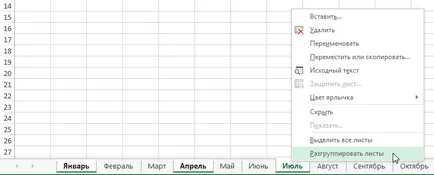Excel 2018 група от листа в Excel - как да се групират и разгрупирате
Групиране листа в Excel значително опростява влизането на същия тип данни. Групирането позволява работа с няколко листа, например, прилагате форматиране или въведете необходимата информация. В този урок ще се научите как да се групират в списъците към Excel, разгрупирате тях, а също така да се прилагат ползите от групова практика.
В Excel, можете да работите с всеки лист поотделно, както и с няколко наведнъж. Листовете могат да бъдат комбинирани в групи. Всички промени, които правите в един лист, се прилагат за цялата група.
Както листове са групирани в Excel
Помислете за пример, при който работниците и служителите трябва да бъдат обучени на всеки три месеца. Създаване на група от листа в Excel за тези служители. При добавяне на имената на служителите на един от листовете на групата, те ще бъдат добавени към всички останали листове.
- Изберете първия лист, който искате да включите в групата.
Ако листовете, които искате да група, са съседни един на друг, можете да използвате клавиша Shift вместо Ctrl. За да направите това, изберете първия раздел, а след това задръжте натиснат клавиша Shift. изберете последния раздел на тази група варират.
Когато листовете са групирани, можете да преминете към всеки лист в рамките на групата. Всички промени, направени на един лист, ще се показват и всички останали. Въпреки това, ако изберете списъка, който не е член на групата, а след това всичко ще бъде разгрупирани.
За да разгрупирате всички листа в Excel
- Щракнете с десния бутон върху един от листовете на групата и от контекстното меню, щракнете разгрупирате листове.